如何查询局域网计算机的ip地址 查询局域网计算机的ip地址的方法
时间:2017-07-04 来源:互联网 浏览量:
今天给大家带来如何查询局域网计算机的ip地址,查询局域网计算机的ip地址的方法,让您轻松解决问题。
ip地址就是网络中计算机的访问路径,那你知道怎么查询局域网计算机的ip地址吗?下面是学习啦小编给大家整理的一些有关查询局域网计算机的ip地址的方法,希望对大家有帮助!
查询局域网计算机的ip地址的方法在桌面上的“网络”上右击,然后选择“属性”:
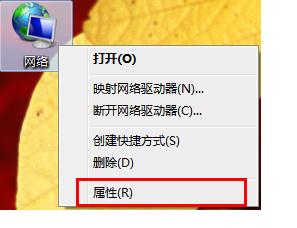
在打开的窗口的左侧点击“更改适配器”设置:
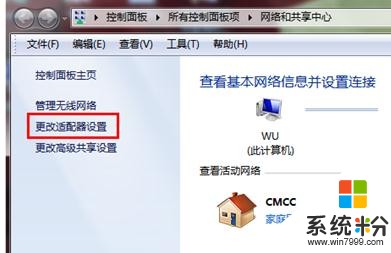
在“本地连接”上右击,然后选择“属性”:
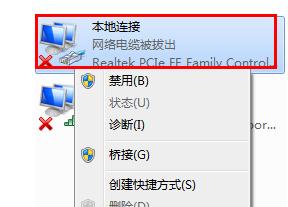
找到并双击“Internet协议版本4 (TCP/IPv4)”,即可找到Ip地址,如下图所示,ip地址即为192.168.1.200:
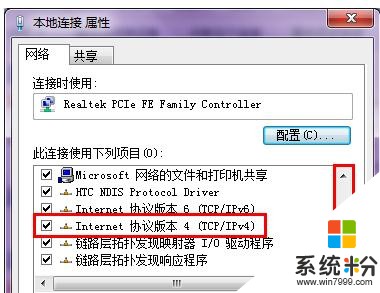
或者,在要查询IP地址的计算机键盘上同时按下Win+R键打开运行对话框,然后输入cmd后回车:
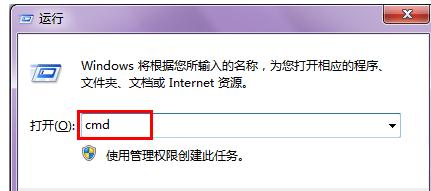
输入ipconfig/all后回车,找到连接下面对应的IPv4地址,即Ip地址:
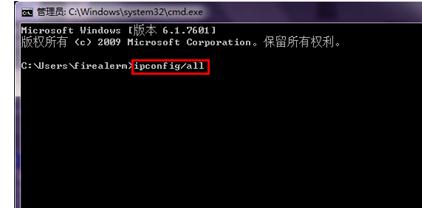
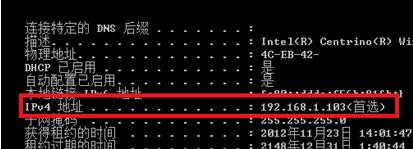
看了“怎样查询局域网计算机的ip地址”的人还看了
1.怎么查看自己局域网ip地址
2.怎么查看本地局域网中的计算机ip地址
3.怎么通过命令查看本地局域网中的计算机
4.怎么查看自己电脑的局域网ip地址
以上就是如何查询局域网计算机的ip地址,查询局域网计算机的ip地址的方法教程,希望本文中能帮您解决问题。
我要分享:
相关教程
- ·局域网IP地址人如何查询 局域网IP地址的查询方法
- ·如何查询局域网中别人的ip地址 查询局域网中别人的ip地址的方法
- ·怎样查询IP,局域网IP地址冲突,如何查主机名 查询IP,局域网IP地址冲突的方法如何查主机名
- ·IP地址与计算机名怎么相互查询 IP地址与计算机名如何相互查询
- ·如何查询局域网内全部电脑IP和mac地址等信息? 查询局域网内全部电脑IP和mac地址等信息的方法?
- ·如何查询局域网内全部电脑IP和mac地址 查询局域网内全部电脑IP和mac地址的方法
- ·戴尔笔记本怎么设置启动项 Dell电脑如何在Bios中设置启动项
- ·xls日期格式修改 Excel表格中日期格式修改教程
- ·苹果13电源键怎么设置关机 苹果13电源键关机步骤
- ·word表格内自动换行 Word文档表格单元格自动换行设置方法
